¿Cómo desinstalar el adware "Power Off" y eliminar los anuncios que muestra?
Programa espíaConocido también como: Anuncios por "Power Off"
Obtenga un escaneo gratuito y verifique si su computadora está infectada.
ELIMÍNELO AHORAPara usar el producto con todas las funciones, debe comprar una licencia para Combo Cleaner. 7 días de prueba gratuita limitada disponible. Combo Cleaner es propiedad y está operado por RCS LT, la empresa matriz de PCRisk.
¿Qué es el adware "Power Off"?
"Power Off" es una aplicación engañosa supuestamente capaz de administrar procesos de programas, por ejemplo, iniciar, programar, reiniciar, apagar, etc. Nuestros investigadores determinaron que este software funciona como software con publicidad (adware), mediante la ejecución de campañas publicitarias intrusivas.
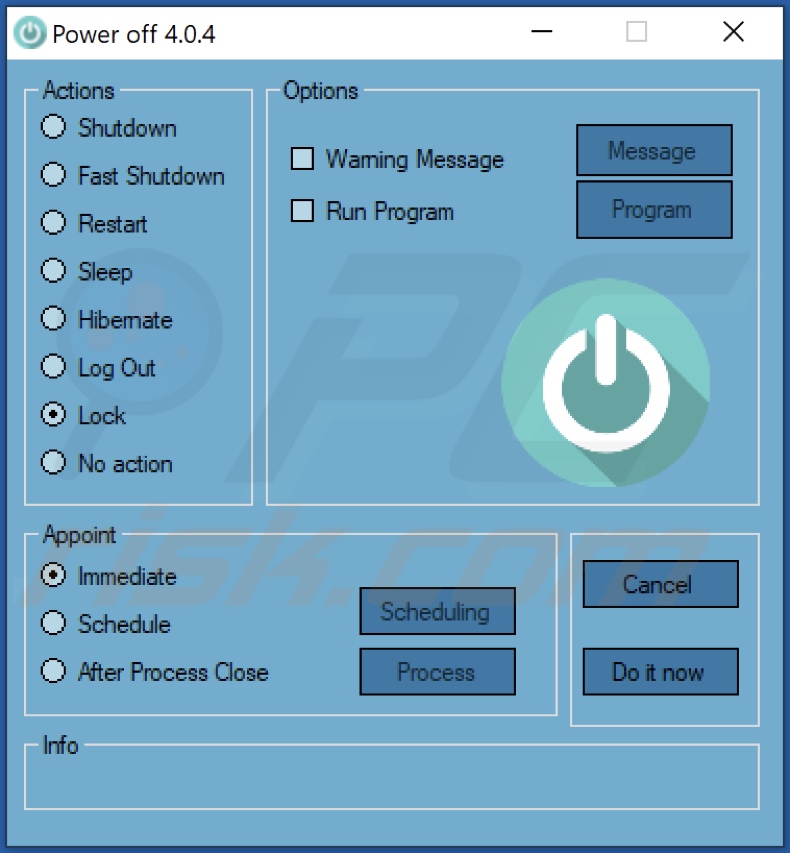
Descripción general del adware "Power Off"
El adware muestra varios anuncios en las páginas web visitadas y/o diferentes interfaces. Cabe señalar que el software con publicidad puede requerir condiciones específicas (por ejemplo, especificaciones de dispositivos/navegadores compatibles, visitas de los usuarios a ciertos sitios, etc.) para entregar campañas publicitarias. Por lo tanto, si bien "Power Off" mostró anuncios en nuestro sistema de prueba, es posible que no lo haga en otros. Sin embargo, eso no significa que su presencia en un dispositivo sea inofensiva.
Las advertencias enviadas por adware pueden disminuir la experiencia del navegador y poner en peligro la seguridad del dispositivo/usuario. Promocionan páginas web y software no confiables/dañinos, estafas online e incluso malware. Además, se pueden activar algunos anuncios intrusivos (al hacer clic en ellos) para descargar/instalar software de forma sigilosa.
La mayoría de las aplicaciones de tipo adware tienen capacidades de seguimiento de datos, y "Power Off" también puede tenerlas. Este software tiene como objetivo principal la actividad de navegación, los detalles de identificación personal, las credenciales de la cuenta, los datos relacionados con las finanzas, etc. La información recopilada se monetiza a través de la venta a terceros.
En resumen, la presencia de software como "Power Off" en los dispositivos puede provocar infecciones del sistema, graves problemas de privacidad, pérdidas financieras y robo de identidad.
| Nombre | Anuncios por "Power Off" |
| Tipo de Amenaza | Adware, Unwanted ads, Pop-up Virus |
| Supuesta Funcionalidad | Administrador de procesos |
| Nombres de Detección (instalador falso) | Avast (Win32:PWSX-gen [Trj]), Combo Cleaner (Dropped:Trojan.GenericKDZ.81454), ESET-NOD32 (Multiple Detections), Kaspersky (Backdoor.Win32.Agent.myugrq), Malwarebytes (Malware.AI.3519753095), Lista Completa de Detecciones (VirusTotal) |
| Nombres de Detección (app) | MaxSecure (Trojan.Malware.300983.susgen), Microsoft (Trojan:Win32/Sabsik.TE.B!ml), SecureAge APEX (Malicious), SentinelOne (Static ML) (Static AI - Suspicious PE), Lista Completa de Detecciones (VirusTotal) |
| Síntomas | Ver anuncios que no se originan en los sitios que está navegando. Anuncios emergentes intrusivos. Disminución de la velocidad de navegación de Internet. |
| Métodos de Distribución | Anuncios emergentes engañosos, instaladores de software libre (agrupación/bundling), falsos instaladores de Flash Player. |
| Daño | Disminución del rendimiento de la computadora, seguimiento del navegador: problemas de privacidad, posibles infecciones de malware adicionales. |
| Eliminación de Malware |
Para eliminar posibles infecciones de malware, escanee su computadora con un software antivirus legítimo. Nuestros investigadores de seguridad recomiendan usar Combo Cleaner. Descargue Combo Cleaner para WindowsEl detector gratuito verifica si su equipo está infectado. Para usar el producto con todas las funciones, debe comprar una licencia para Combo Cleaner. 7 días de prueba gratuita limitada disponible. Combo Cleaner es propiedad y está operado por RCS LT, la empresa matriz de PCRisk. |
Ejemplos de adware
PDFEditor, DefenderBadUrl, Bio Diversity y YouTube Ad Remover son algunos ejemplos de las muchas aplicaciones de tipo adware y extensiones de navegador que hemos analizado. Este software parece legítimo y ofrece funcionalidades "prácticas" y "ventajosas". Sin embargo, estas funciones rara vez funcionan según lo prometido y, en la mayoría de los casos, no funcionan en absoluto.
¿Cómo se instaló "Power Off" en mi computadora?
Nuestros investigadores encontraron el instalador malicioso de "Power Off" en una página web "crackeada". Sin embargo, el adware se distribuye utilizando una amplia variedad de técnicas cuestionables.
Por ejemplo, "empaquetado" de software: empaquetar programas regulares con adiciones no deseadas/maliciosas. La descarga desde canales dudosos (por ejemplo, páginas web no oficiales y gratuitas, redes de intercambio punto a punto, etc.) y las instalaciones apresuradas aumentan el riesgo de permitir que el contenido incluido en el sistema.
Además, una vez que se hace clic en ellos, los anuncios intrusivos pueden descargar/instalar software con publicidad sin el consentimiento del usuario.
El adware también puede tener páginas web promocionales/de descarga "oficiales", a las que normalmente se accede a través de direcciones URL mal escritas o redireccionamientos provocados por sitios que utilizan redes publicitarias no autorizadas, notificaciones spam en el navegador, ianuncios intrusivos o adware instalado (capaz de forzar la apertura de los navegadores).
¿Cómo evitar la instalación de adware?
Recomendamos enfáticamente investigar el software y descargarlo de fuentes oficiales/verificadas. Al descargar/instalar, le recomendamos que lea los términos, explore las opciones posibles, use la configuración "Personalizada/Avanzada" y desactive todas las adiciones.
Es igualmente importante tener cuidado al navegar, ya que el contenido ilegítimo y malicioso tiende a parecer inofensivo. Por ejemplo, los anuncios intrusivos parecen ordinarios e inocuos, pero redirigen a páginas web cuestionables (por ejemplo, apuestas, citas de adultos, pornografía, etc.).
Si experimenta dichos anuncios/redireccionamientos, inspeccione el sistema y elimine de inmediato todas las aplicaciones sospechosas y las extensiones/complementos del navegador. Si su computadora ya está infectada con "Power Off", le recomendamos que ejecute un análisis con Combo Cleaner Antivirus para Windows para eliminar automáticamente este adware.
Captura de pantalla de la carpeta de instalación del adware "Power Off":
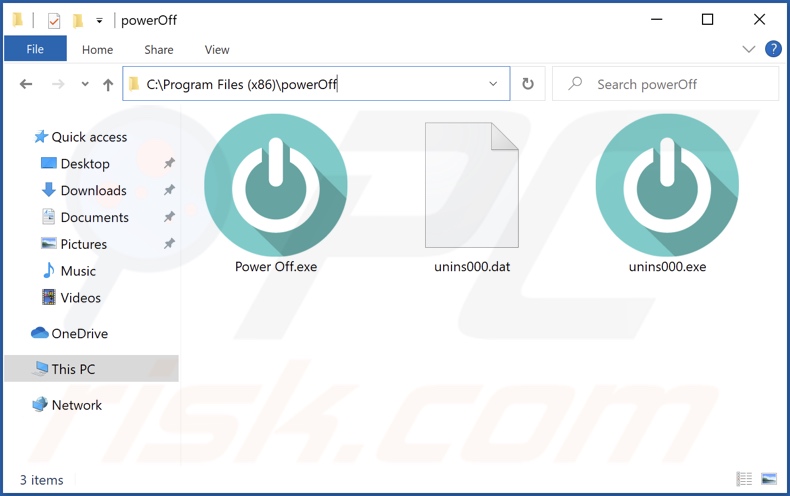
Eliminación automática instantánea de malware:
La eliminación manual de amenazas puede ser un proceso largo y complicado que requiere conocimientos informáticos avanzados. Combo Cleaner es una herramienta profesional para eliminar malware de forma automática, que está recomendado para eliminar malware. Descárguelo haciendo clic en el siguiente botón:
DESCARGAR Combo CleanerSi decide descargar este programa, quiere decir que usted está conforme con nuestra Política de privacidad y Condiciones de uso. Para usar el producto con todas las funciones, debe comprar una licencia para Combo Cleaner. 7 días de prueba gratuita limitada disponible. Combo Cleaner es propiedad y está operado por RCS LT, la empresa matriz de PCRisk.
Menú rápido:
- ¿Qué es "Power Off"?
- PASO 1. Desinstale la aplicación "Power Off" usando el Panel de Control.
- PASO 2. Elimine los anuncios "Power Off" de Google Chrome.
- PASO 3. Elimine "Power Off" de Mozilla Firefox.
- PASO 4. Elimine la extensión "Power Off" de Safari.
- PASO 5. Elimine los complementos no autorizados de Microsoft Edge.
Eliminación del adware "Power Off":
Usuarios de Windows 10:

Haga clic con el botón derecho en la esquina inferior izquierda de la pantalla, en el Menú de acceso rápido, seleccione Panel de control. En la nueva ventana, elija Desinstalar un programa.
Usuarios de Windows 7:

Haga clic en Inicio (El "logo de Windows" en la esquina inferior izquierda de su escritorio), elija Panel de control. Localice la opción Programas y características y haga clic en Desinstalar un programa.
Usuarios de macOS (OSX):

Haga clic Finder, en la nueva ventana, seleccione Aplicaciones. Arrastre la app desde la carpeta Aplicaciones hasta la papelera (ubicada en su Dock). Seguidamente, haga clic derecho sobre el icono de la papelera y seleccione Vaciar papelera.
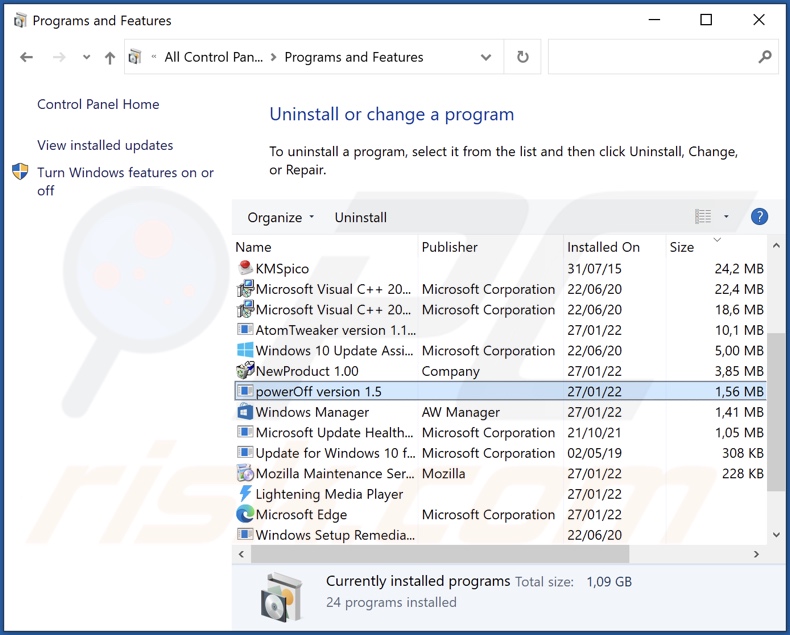
En la ventana de desinstalación de programas, busque "powerOff version 1.5" (o similar), seleccione estas entradas y haga clic en "Desinstalar" o "Eliminar".
Después de desinstalar la aplicación potencialmente no deseada que causa las redirecciones de "Power Off", escanee su computadora en busca de componentes restantes no deseados o posibles infecciones de malware. Para escanear su computadora, utilice el software de eliminación de malware recomendado.
DESCARGAR eliminador de infecciones de malware
Combo Cleaner verifica si su equipo está infectado. Para usar el producto con todas las funciones, debe comprar una licencia para Combo Cleaner. 7 días de prueba gratuita limitada disponible. Combo Cleaner es propiedad y está operado por RCS LT, la empresa matriz de PCRisk.
Eliminar el adware "Power Off" de los navegadores de Internet:
Al momento de la investigación, "Power Off" no instalaba sus complementos de navegador en Microsoft Edge, Google Chrome o Mozilla Firefox. Sin embargo, estaba incluido con otro adware. Por lo tanto, se recomienda eliminar todos los complementos de navegador potencialmente no deseados de sus navegadores de Internet.
Video que muestra cómo eliminar los complementos no deseados de navegador:
 Eliminar extensiones maliciosas de Google Chrome:
Eliminar extensiones maliciosas de Google Chrome:
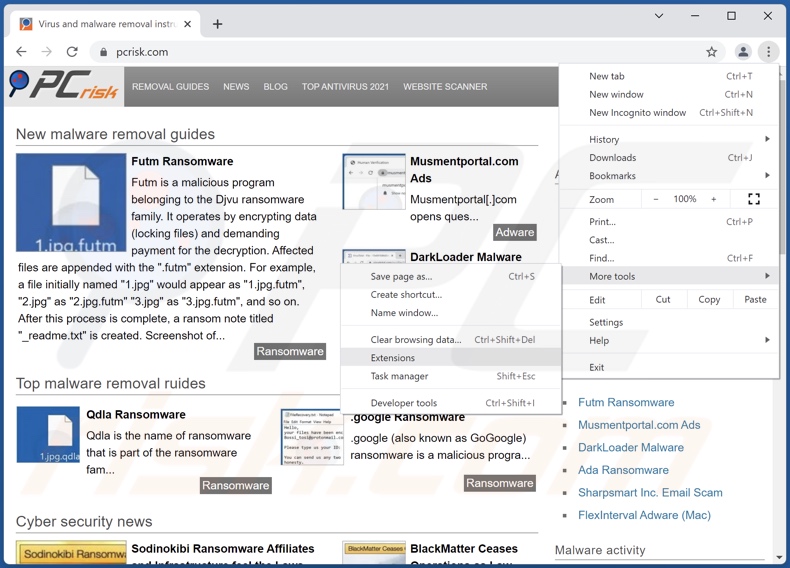
Haga clic en el ícono del menú de Chrome ![]() (en la esquina superior derecha de Google Chrome), seleccione "Más herramientas" y haga clic en "Extensiones". Localice todos los complementos de navegador sospechosos recientemente instalados, y elimínelos.
(en la esquina superior derecha de Google Chrome), seleccione "Más herramientas" y haga clic en "Extensiones". Localice todos los complementos de navegador sospechosos recientemente instalados, y elimínelos.
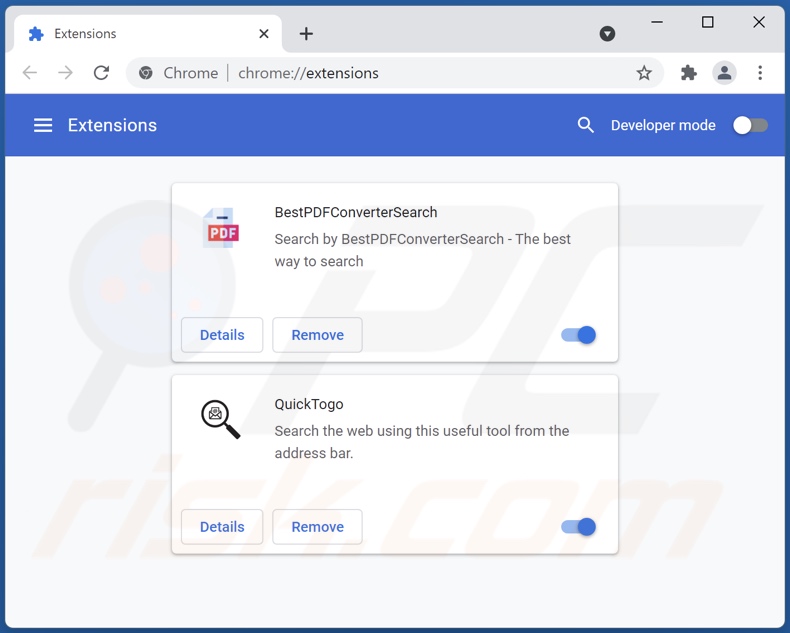
Método opcional:
Si sigue teniendo problemas para eliminar anuncios por "power off", restablezca la configuración predeterminada del navegador Google Chrome. Haga clic en el icono de menú en Chrome ![]() (parte superior derecha de Google Chrome) y seleccione Configuración. Diríjase a la parte inferior de la pantalla. Haga clic en el enlace Configuración avanzada.
(parte superior derecha de Google Chrome) y seleccione Configuración. Diríjase a la parte inferior de la pantalla. Haga clic en el enlace Configuración avanzada.

De nuevo, utilice la barra de desplazamiento para ir a la parte inferior de la pantalla y haga clic en el botón Restablecer (Restaura los valores predeterminados originales de la configuración).

En la nueva ventana, confirme que quiere restablecer la configuración predeterminada de Google Chrome haciendo clic en el botón Restablecer.

 Eliminar complementos maliciosos de Mozilla Firefox:
Eliminar complementos maliciosos de Mozilla Firefox:
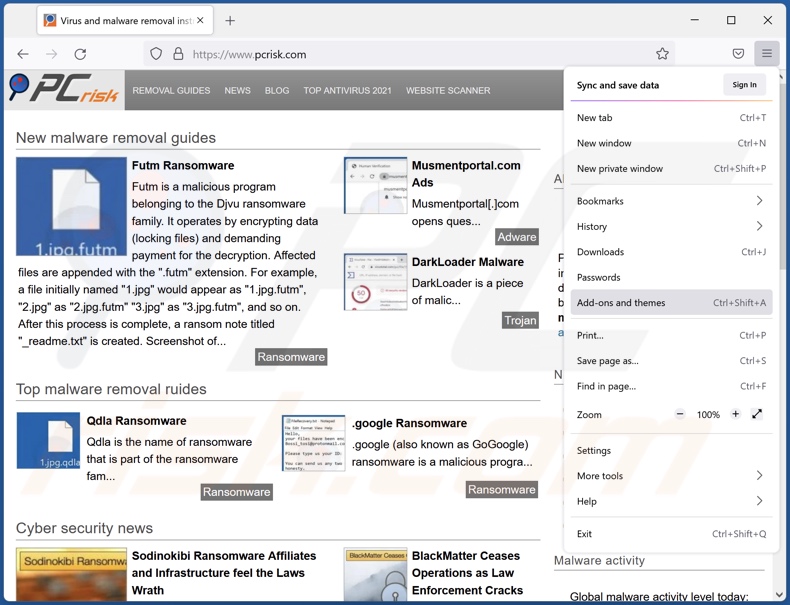
Haga clic en el ícono del menú de Firefox ![]() (en la esquina superior derecha de la ventana principal), seleccione "Complementos". Haga clic en "Extensiones" y elimine todos los complementos de navegador sospechosos recientemente instalados.
(en la esquina superior derecha de la ventana principal), seleccione "Complementos". Haga clic en "Extensiones" y elimine todos los complementos de navegador sospechosos recientemente instalados.
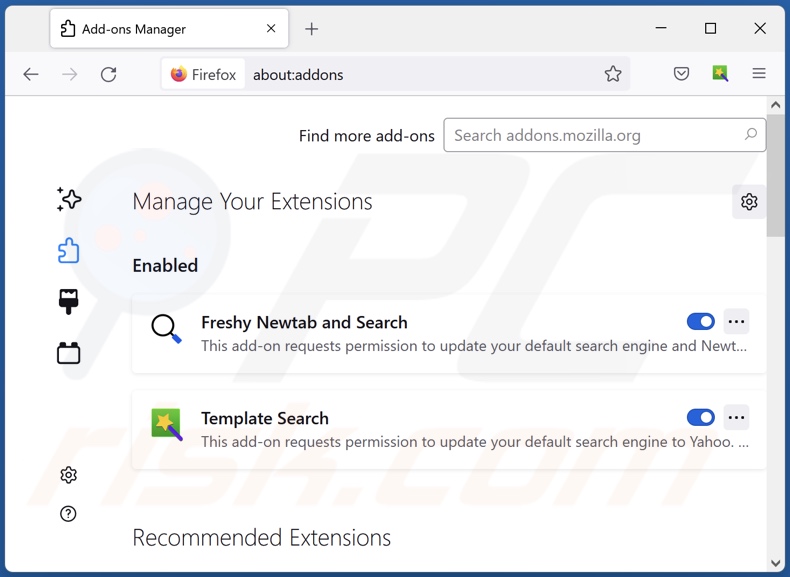
Método opcional:
Los usuarios con problemas para eliminar de anuncios por "power off" pueden restablecer la configuración de Mozilla Firefox.
Abra Mozilla Firefox; en la esquina superior derecha de la ventana principal, haga clic en el menú de Firefox ![]() ; en el menú desplegado, pulse sobre el icono Abrir menú de ayuda
; en el menú desplegado, pulse sobre el icono Abrir menú de ayuda ![]()

Seleccione Información para solucionar problemas.

En la nueva pantalla, haga clic en el botón Restablecer Firefox.

En la nueva ventana, confirme que desea restablecer la configuración predeterminada de Mozilla Firefox haciendo clic en el botón Restablecer.

 Eliminar extensiones maliciosas en Safari:
Eliminar extensiones maliciosas en Safari:

Cerciórese de que su navegador Safari está activo. Haga clic en el menú de Safari y seleccione Preferencias…

En la nueva ventana, haga clic en Extensiones, revise todas las extensiones instaladas recientemente que parezcan sospechosas, selecciónelas y haga clic en Desinstalar.
Método opcional:
Asegúrese de que su navegador Safari está activo y haga clic en el menú Safari. Seleccione Borrar historial y datos de sitios webs del menú desplegable.

En el cuadro de diálogo que se ha abierto, seleccione Todo el historial y pulse el botón Borrar historial.

 Eliminar extensiones maliciosas de Microsoft Edge:
Eliminar extensiones maliciosas de Microsoft Edge:

Haga clic en el ícono de menú de Edge ![]() (en la esquina superior derecha de Microsoft Edge), seleccione "Extensiones". Localice todos los complementos de navegador sospechosos recientemente instalados y haga clic en "Eliminar" debajo de sus nombres.
(en la esquina superior derecha de Microsoft Edge), seleccione "Extensiones". Localice todos los complementos de navegador sospechosos recientemente instalados y haga clic en "Eliminar" debajo de sus nombres.

Método opcional:
Si continúa teniendo problemas con la eliminación de anuncios por "power off", restablezca la configuración del navegador Microsoft Edge. Haga clic en el ícono de menú de Edge ![]() (en la esquina superior derecha de Microsoft Edge) y seleccione Configuración.
(en la esquina superior derecha de Microsoft Edge) y seleccione Configuración.

En el menú de configuración abierto, seleccione Restablecer Configuración.

Seleccione Restaurar configuración a sus valores predeterminados. En la ventana abierta, confirme que desea restablecer la configuración predeterminada de Microsoft Edge haciendo clic en el botón Restablecer.

- Si esto no ayudó, siga estas instrucciones alternativas que explican cómo restablecer el navegador Microsoft Edge.
Resumen:
 Con normalidad, el software publicitario o aplicaciones potencialmente no deseadas se introducen sin permiso en los navegadores web del usuario al descargar programas gratuitos. Algunos de los sitios web malintencionados que ofrecen descargas de programas gratuitos no dejan descargar el programa elegido si se decide rechazar la instalación de software promocionado. Tenga en cuenta que la fuente más segura para descargar programas gratuitos es el sitio web de los creadores. Al instalar el programa gratuito ya descargado, elija la opción de instalación personalizada o avanzada; este paso mostrará todas las aplicaciones no deseadas que se iban a instalar junto con el programa de su elección.
Con normalidad, el software publicitario o aplicaciones potencialmente no deseadas se introducen sin permiso en los navegadores web del usuario al descargar programas gratuitos. Algunos de los sitios web malintencionados que ofrecen descargas de programas gratuitos no dejan descargar el programa elegido si se decide rechazar la instalación de software promocionado. Tenga en cuenta que la fuente más segura para descargar programas gratuitos es el sitio web de los creadores. Al instalar el programa gratuito ya descargado, elija la opción de instalación personalizada o avanzada; este paso mostrará todas las aplicaciones no deseadas que se iban a instalar junto con el programa de su elección.
Ayuda para la desinfección:
Si se encuentra con problemas al intentar eliminar anuncios por "power off" de su equipo, por favor pida ayuda en nuestro foro de eliminación de programas maliciosos.
Publique un comentario:
Si dispone de más información sobre anuncios por "power off" o sobre la forma de eliminarlo, por favor comparta su conocimiento en la sección de comentarios de abajo.
Fuente: https://www.pcrisk.com/removal-guides/22972-power-off-adware
Preguntas Frecuentes (FAQ)
¿Qué daño puede causar el adware?
El adware puede disminuir la calidad de navegación y el rendimiento del sistema. Por lo general, tiene capacidades de seguimiento de datos, en cuyo caso este software se considera una amenaza para la privacidad. Además, las advertencias enviadas por adware pueden ser engañosas/maliciosas y causar problemas graves.
¿Qué hace el adware?
Adware significa software con publicidad. Está diseñado para entregar anuncios y mostrarlos en páginas web visitadas y/u otras interfaces.
¿Cómo generan ingresos los desarrolladores de adware?
Los desarrolladores de adware generan ganancias principalmente a través de programas de afiliados mediante la promoción de varias páginas web, productos, servicios y similares.
¿Eliminará Combo Cleaner al adware "Power Off"?
Sí, Combo Cleaner escaneará su dispositivo y eliminará las aplicaciones de tipo adware existentes. Por otro lado, la eliminación manual (sin la ayuda de un software de seguridad) podría no ser una solución ideal. Dado que varios archivos sobrantes pueden permanecer en el sistema incluso después de que el adware se elimine (manualmente). Además, dichos componentes pueden continuar ejecutándose y causando problemas. Por lo tanto, es fundamental eliminar el adware de forma inmediata y exhaustiva.
Compartir:

Tomas Meskauskas
Investigador experto en seguridad, analista profesional de malware
Me apasiona todo lo relacionado con seguridad informática y tecnología. Me avala una experiencia de más de 10 años trabajando para varias empresas de reparación de problemas técnicos y seguridad on-line. Como editor y autor de PCrisk, llevo trabajando desde 2010. Sígueme en Twitter y LinkedIn para no perderte nada sobre las últimas amenazas de seguridad en internet.
El portal de seguridad PCrisk es ofrecido por la empresa RCS LT.
Investigadores de seguridad han unido fuerzas para ayudar a educar a los usuarios de ordenadores sobre las últimas amenazas de seguridad en línea. Más información sobre la empresa RCS LT.
Nuestras guías de desinfección de software malicioso son gratuitas. No obstante, si desea colaborar, puede realizar una donación.
DonarEl portal de seguridad PCrisk es ofrecido por la empresa RCS LT.
Investigadores de seguridad han unido fuerzas para ayudar a educar a los usuarios de ordenadores sobre las últimas amenazas de seguridad en línea. Más información sobre la empresa RCS LT.
Nuestras guías de desinfección de software malicioso son gratuitas. No obstante, si desea colaborar, puede realizar una donación.
Donar
▼ Mostrar discusión